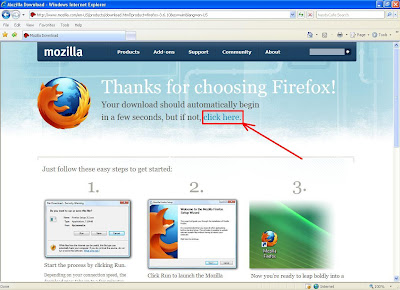Apa itu "Mozilla Firefox" ??
"Mozilla Firefox" ialah Pelayar Laman Sesawang (Web Browser) macam internet explorer tapi lagi seronok menggunakan "Mozilla Firefox". "Mozilla Firefox" ialah perisian percuma (Free Software)
Pautan untuk memuat turun (Download) = Klik Sini
Klik gambar "Firefox 3.6 Free Download"
Klik "Save"
Pilih dekat mana korang nak simpan (Save) kn dia punye setup file dan klik "Save"
Setup File Mozilla Firefox sedang di muat turun (Download)
Kalau korang dah klik "Firefox 3.6 Free Download" tapi tak ada apa-apa yang keluar. Klik "Click Here" untuk memuat turun (Download)
Kalau dah muat turun (Download) tu abaikan je yang ini.
Sudah selesai memuat turun (Download)pergi pada tempat yang korang simpan (Save) tadi dan klik dua kali pada gambar "Firefox Setup".
Klik "Run"
Sedang di Extract file "Mozilla Firefox"
Klik "Next"
Klik "Next"
1. Jika korang nak jadikan "Mozilla Firefox" sebagai Pelayar Laman Sesawang (Web Browser) yang utama tandakan  pada "Use Firefox As My Default Browser".
pada "Use Firefox As My Default Browser".
2. Klik "Install"
Sedang di pasang (Install).
1. Kalau korang nak melancarkan (Launch) tandakan  pada "Launch Firefox Now"
pada "Launch Firefox Now"
2. Klik Finish.
1. Tandakan • pada "Don't Import Anything"
2. Klik "Next"
Selesai memasang Mozilla Firefox.
Selamat Mencuba !!!
Cara Untuk Memuat Turun Video Menggunakan "Mozilla Firefox" Klik Sini
Thursday, September 23, 2010
Cara Memuat Turun (Download) Dan Memasang Mozilla Firefox
Posted by AyobPro at 6:56 AM 0 comments
Monday, September 20, 2010
Cara Muat Turun (Download) Video Dari Facebook Menggunakan Firefox
Cara Muat Turun (Download) Video Dari Facebook Menggunakan Mozilla Firefox
Korang dah pasang (Install) ke Mozilla Firefox ? Kalau belum = Klik Sini
P/S : Ant Video Downloader ini boleh mendownload dari mana-mana website. Kalau korang nak download bende yang bukan-bukan aku tak nak bersubahat (Tak pasal-pasal aku dapat dosa kering nanti). Itu korang punye pasal. Aku ajar ni untuk download dari Facebook dan video yang baik-baik sahaja.
Untuk mendapatkan "Ant Video Downloader" = Klik Sini
Cara memasang
Klik "Add To Firefox"
Klik "Install Now"
Sedang di muat turun (Download)
Klik "Restart Firefox"
Selesai di muat turun (Download)
Pergi Ke "My Computer" dan klik dua kali pada "Local Disk (C:)" (Atau mana-mana local disk yang korang ingin menyimpan file yang akan di download oleh Ant Video Downloader)
Klik "Make A New Folder"
Namakan Folder Tersebut. Aku menamakannya sebagai "Ant Download" (Korang punye folder ikut suke korang la nak letak nama apa, haha).
Pergi semula pada Mozilla Firefox dan klik "Options" pada "Ant Video Downloader"
Klik "Choose"
1. Pergi pada folder yang korang buat tadi.
2. Klik "Ok"
Klik "Ok"
Pergi pada video yang korang nak download di Facebook. Mainkan Video itu terlebih dahulu (Play). Jika sudah di mainkan video itu (Play) secara automatik butang (Button) Download "Ant Video Downloader" akan menyala.
Klik butang (Button) "Download" Untuk di muat turun (Download)
Selesai mendownload video dari Facebook
Cara-cara memainkan (Play) Video yang telah di muat turun (Download) = Klik Sini
Selamat Mencuba !!!
Posted by AyobPro at 1:22 PM 0 comments
Saturday, September 18, 2010
Cara Memasang "VLC Media Player"
*Sila Klik Pada Gambar Untuk Di Besarkan.
Apa itu "VLC Media Player" ??
"VLC Media Player" ialah pemain Audio dan Video. "VLC Media Player" ialah perisian terbuka dan percuma (Open Source Software)
Format Video yang boleh di jalankan pada "VLC Media Player" :-
Format Audio yang boleh di jalankan pada "VLC Media Player" :-
Kebiasaan format Video yang tidak dapat di jalankan di Microsoft Windows XP ialah 3GP, MP4, FLV dan lain-lain.
Muat turun (Download) perisian terlebih dahulu.
Muat turun (Download) dari laman sesawang (Website) VLC - Klik Sini
[Mirror] Muat Turun (Download) MediaFire (VLC Version 1.1.2) - Klik Sini
[Mirror] Muat Turun (Download) 4Shared (VLC Version 1.1.2) - Klik Sini
Selesai memuat turun (Download) "VLC Media Player". Cara-cara memasang "VLC Media Player" ialah seperti berikut.
Klik dua kali pada gambar (Icon)
Klik "OK"
Klik "Next >"
Klik "Next >"
Klik Next >"
Klik "Install"
"VLC Media Player" anda sedang di pasangkan.
1. Tanda  pada "Run VLC Media Player 1.1.2"
pada "Run VLC Media Player 1.1.2"
2. Klik "Finish"
Klik "Ok".
Selesai memasang "VLC Media Player".
Pergi kepada video yang tidak dapat di jalankan Klik kanan dan pilih "Play With VLC Media Player"
Pertama kali menjalankan "VLC Media Player" secara tersendiri "Building Font Cache" akan terkeluar. Tunggu sehingga "Building Font Cache" selesai di pasangkan Video anda akan dijalankan oleh "VLC Media Player".
Selesai Dan Selamat Mencuba !!!
Posted by AyobPro at 1:22 PM 0 comments
Friday, September 17, 2010
Cara Memperkemaskan Pautan (Link) Ke Akaun Facebook Anda
*Sila Klik Pada Gambar Untuk Di Besarkan.
Kebiasaan pautan ke profile facebook anda amat sukar di ingati. Untuk mempermudahkan anda mengingati dan mudah untuk mengedarkannya kepada kawan-kawan. Ikut cara-cara di bawah.
Pautan (Link) Biasa

P/S : Nama Pengguna (User Name) ini hanya boleh di tetapkan SEKALI SAHAJA. Tidak boleh di ubah semula setelah di tetapkan.
Klik pautan (Link) ini http://www.facebook.com/username/
1. Nama Pengguna (User Name) yang telah di sediakan oleh Facebook.
2. Klik "More" untuk membuat Nama Pengguna (User Name) sendiri.

1. Tanda Pada "Enter desired username" dan tulis Nama Pengguna (User Name) yang anda inginkan.
2. Klik pada "Check availability" untuk menyemak sama ada Nama Pengguna (User Name) yang anda masukkan telah di gunakan oleh pengguna lain atau tidak.

1. Jika Nama Pengguna (User Name) yang anda masukkan tidak di gunakan lagi akan tertera "Username Available". Jika telah di gunakan, masukkan semula Nama Pengguna (User Name) yang lain.
2. Klik "Confirm" untuk mengesahkan.

Nama Pengguna (User Name) anda telah di tetapkan.

Anda boleh mencuba dengan memasukkan http://www.facebook.com/"username yang telah anda masukkan"


Jika pengguna lain melawati profil (Profile) anda.

Selamat Mencuba !!!
Posted by AyobPro at 9:23 AM 0 comments